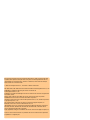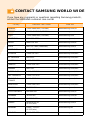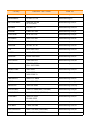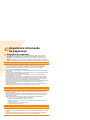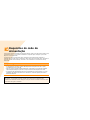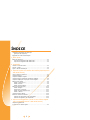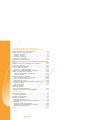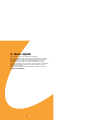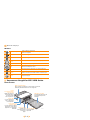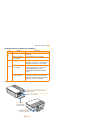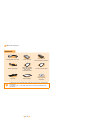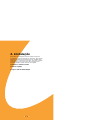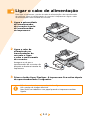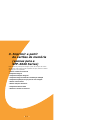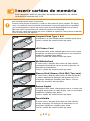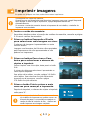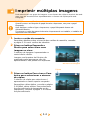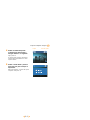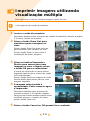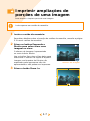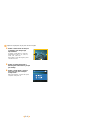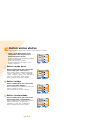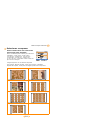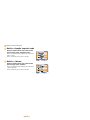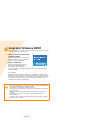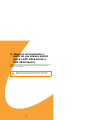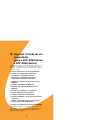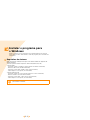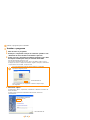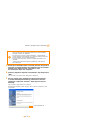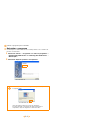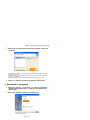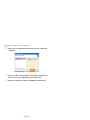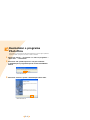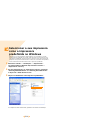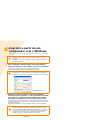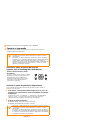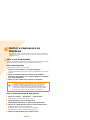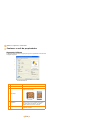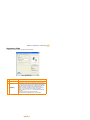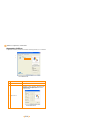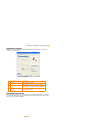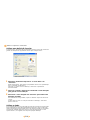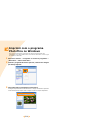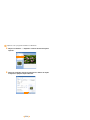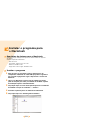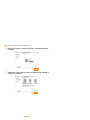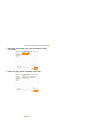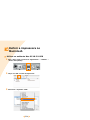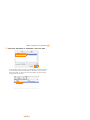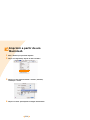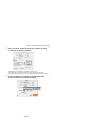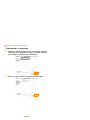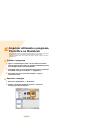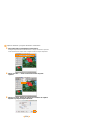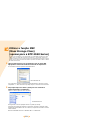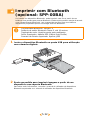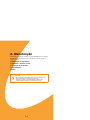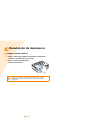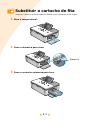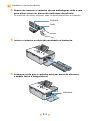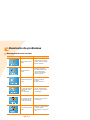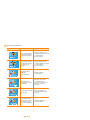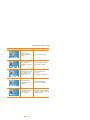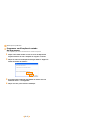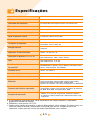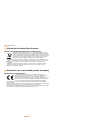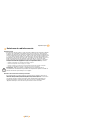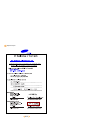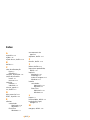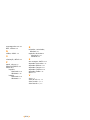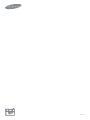Samsung SPP-2020B Manual do usuário
- Categoria
- Celulares
- Tipo
- Manual do usuário
A página está carregando...

Este manual é fornecido para fins meramente informativos. Todas as informações aqui
incluídas estão sujeitas a alterações sem aviso prévio. A Samsung Electronics não se
responsabiliza por quaisquer danos, directos ou indirectos, decorrentes da utilização
deste manual ou a ela relacionados.
© 2005 Samsung Electronics Co., Ltd. Todos os direitos reservados.
SPP-2040 Series, SPP-2020 Series são nomes de modelos da Samsung Electronics Co., Ltd.
SAMSUNG e o logotipo da Samsung são marcas comerciais da
Samsung Electronics Co., Ltd.
PictBridge e o logotipo da PictBridge são marcas comerciais da Camera & Image Product
Association (CIPA).
Memory Stick e Memory Stick PRO são marcas comerciais da Sony Corporation.
MultiMediaCard é uma marca comercial da Toshiba Corporation.
xD-Picture Card é uma marca comercial da Fuji Photo Film Co., Ltd., Toshiba Corporation
e Olympus Optical Co., Ltd.
Mac, logotipos Mac e Macintosh são marcas comerciais da Apple Computer, Inc.
Bluetooth é uma marca comercial da Bluetooth SIG, Inc.
IBM e IBM PC são marcas comerciais da International Business Machines Corporation.
Microsoft, Windows, Windows 98, Windows Me, Windows 2000, e Windows XP são
marcas registadas da Microsoft Corporation.
Apple, AppleTalk, TrueType e LaserWriter são marcas comerciais da Apple Computer, Inc.
Todos os outros nomes de marcas ou produtos são marcas comerciais dos respectivos
proprietários ou organizações.
A página está carregando...
A página está carregando...

Importante informação
de segurança
Instruções de segurança
O seu sistema foi concebido e testado para satisfazer as mais recentes normas
de segurança de equipamentos de tecnologia de informação. No entanto, para
assegurar a utilização segura deste produto, é importante que as instruções de
segurança marcadas no produto e na documentação sejam seguidas. Siga sempre
essas instruções para ajudar a proteger-se de lesões pessoais e danos ao seu sistema.
Instalar o sistema
• Utilizar apenas com o cabo de alimentação da Dongyang Instrument, ADP-4024W.
• Leia e siga todas as instruções marcadas no produto e na documentação antes de utilizar
o sistema. Guarde todas as instruções de segurança e funcionamento para utilização futura.
• Não utilize este produto perto de água ou de uma fonte de calor, tal como um radiador.
• Instale o sistema numa superfície de trabalho estável.
• O produto deve ser utilizado apenas com o tipo de alimentação de corrente indicado na etiqueta
de classificação.
• Assegure-se de que a saída eléctrica que está a utilizar para fornecer corrente ao equipamento tem
um acesso fácil em caso de incêndio ou curto-circuito.
• Se a sua impressora tiver um interruptor de selecção de tensão, assegure-se de que está na
posição correcta para a sua área.
• As aberturas no invólucro da impressora são proporcionados para ventilação. Não bloqueie nem
cubra estas aberturas. Quando definir a sua área de trabalho, assegure-se de que proporciona
espaço adequado, pelo menos 15 cm (6 polegadas), ao redor do sistema para ventilação. Nunca
insira objectos de qualquer espécie nas aberturas de ventilação da impressora.
• Assegure-se de que as aberturas das ventoinhas na parte inferior da caixa estão livres em qualquer
altura. Não coloque a impressora sobre uma superfície mole, pois isso pode bloquear os
respiradouros inferiores.
• Se utilizar um cabo de extensão com este sistema, assegure-se de que a amperagem total dos
produtos ligados à extensão não excede a classificação de amperagem do cabo.
Cuidados durante a utilização
• Não pise o cabo de alimentação nem deixe nada sobre ele.
• Não derrame nada sobre o sistema. A melhor maneira de evitar derrames é de não comer nem
beber perto do sistema.
• Quando a impressora é desligada, uma pequena quantidade de corrente eléctrica continua a fluir
através dela. Para evitar um choque eléctrico, desligue sempre todos os cabos de alimentação
antes de limpar o sistema.
• Desligue o sistema da tomada e passe a reparação a pessoal de serviço qualificado se:
- O cabo ou ficha de alimentação estiverem danificados.
- Líquido tiver sido derramado para dentro do sistema.
- O sistema não funcionar correctamente quando as instruções de funcionamento
estão a ser seguidas.
- O sistema caiu ou a caixa está danificada.
- O desempenho do sistema muda.
Peças e acessórios de substituição
Utilize apenas peças e acessórios recomendados pelo fabricante.
• Para reduzir o risco de incêndio, utilize apenas um cabo de linha de telecomunicações n.º 26 AWG
ou maior.
• Não utilize este produto em áreas classificadas como de risco. Essas áreas incluem instalações
médicas e de estomatologia, ambientes ricos em oxigénio, ou áreas industriais.

Requisitos do cabo de
alimentação
O conjunto do cabo de alimentação (tomada da parede, cabo e ficha do transformador de CA)
que recebeu com a sua impressora satisfazem os requisitos para utilização no país onde
adquiriu o seu equipamento.
Conjuntos de cabo de alimentação para utilização noutros países dever satisfazer os
requisitos do país onde utilizar a impressora. Para obter mais informação sobre requisitos de
conjuntos de cabo de alimentação, contacte o seu revendedor ou fornecedor de serviço
autorizado.
Requisitos gerais
Os requisitos listados abaixo aplicam-se a todos os países.
• O comprimento do conjunto do cabo de alimentação deve ser de pelo menos 1,8 m (6 pés)
e um máximo de 3,0 m (9,75 pés).
• Todos os conjuntos de cabo de alimentação devem ser aprovados por uma agência acreditada
responsável pela avaliação no país onde o conjunto do cabo de alimentação vai ser usado.
• O conjunto do cabo de alimentação deve ter uma capacidade de corrente mínima de 7 A e uma
classificação de voltagem nominal de 125 ou 250 volts CA, conforme requerido pelo sistema
eléctrico de cada país.
Este guia do utilizador é para ambas a SPP-2040 Series e SPP-2020 Series.
No entanto, as instruções e imagens contidas neste guia são principalmente para
utilizadores de SPP-2040 Series. Assegure-se de que conhece o modelo e número de série
antes de ler este guia do utilizador.

3
Importante informação de segurança
Instruções de segurança
Requisitos do cabo de alimentação
1. Guia rápido
Nome de cada peça.................................................................1.2
Impressora fotográfica SPP-2040 Series ................................1.2
Impressora fotográfica SPP-2020 Series ................................1.4
2. Instalação
Instalar o cartucho de fita........................................................2.2
Colocar o papel.......................................................................2.3
Ligar o cabo de alimentação.....................................................2.4
3. Imprimir a partir de cartões de memória (apenas para a
SPP-2040 Series)
Inserir cartões de memória ......................................................3.2
Imprimir imagens ...................................................................3.3
Imprimir múltiplas imagens......................................................3.4
Imprimir imagens utilizando visualização múltipla .......................3.6
Imprimir ampliações de porções de uma imagem ........................3.7
Definir vários efeitos ...............................................................3.9
Definir o modo da cor .........................................................3.9
Definir a nitidez..................................................................3.9
Definir a luminosidade ........................................................3.9
Definir funções adicionais.......................................................3.10
Definir margens ...............................................................3.10
Seleccionar o esquema......................................................3.11
Definir a função imprimir tudo............................................3.12
Definir o idioma ...............................................................3.12
Imprimir ficheiros DPOF.........................................................3.13
Remover cartões de memória.................................................3.14
Quando não está ligada a um computador ...........................3.14
Quando está ligada a um computador .................................3.14
4. Imprimir directamente a partir da sua câmara digital
(para a SPP-2020 Series e SPP-2040 Series)
Imprimir directamente
a partir da sua câmara digital...................................................4.2
ÍNDICE

4
5. Imprimir através de um computador
(para a SPP-2020 Series e SPP-2040 Series)
Ligar a impressora a um PC com Windows..................................5.2
Instalar o programa para o Windows .........................................5.3
Requisitos do sistema .........................................................5.3
Instalar o programa............................................................5.4
Reinstalar o programa.........................................................5.6
Desinstalar o programa.......................................................5.7
Desinstalar o programa PhotoThru ............................................5.9
Seleccionar a sua impressora como a impressora predefinida no Win-
dows...................................................................................5.10
Imprimir a partir de um computador com o Windows.................5.11
Cancelar a impressão........................................................5.12
Definir a impressora no Windows ............................................5.13
Abrir o ecrã Propriedades ..................................................5.13
Conhecer o ecrã de propriedades........................................5.14
Imprimir com o programa PhotoThru no Windows .....................5.19
Instalar o programa para o Macintosh......................................5.21
Requisitos do sistema para o Macintosh...............................5.21
Instalar o programa..........................................................5.21
Definir a impressora no Macintosh...........................................5.24
Utilizar no ambiente Mac OS 10.3.X USB .............................5.24
Imprimir a partir de um Macintosh ..........................................5.26
Desinstalar o programa.....................................................5.28
Imprimir utilizando o programa PhotoThru no Macintosh ............5.29
Instalar o programa..........................................................5.29
Imprimir a imagem...........................................................5.29
Utilizar a função MSC
(Mass Storage Class)
(apenas para a SPP-2040 Series)............................................5.31
Imprimir com Bluetooth (opcional: SPP-00BA) ..........................5.32
6. Manutenção
Manutenção da impressora.......................................................6.2
Limpar a parte externa........................................................6.2
Substituir o cartucho de fita .....................................................6.3
Resolução de problemas ..........................................................6.5
Mensagens de erro no visor .................................................6.5
Programar verificações do estado da impressora.....................6.8
Especificações.......................................................................................... 6.9
Eliminação Correcta Deste Produto .....................................6.10
Declaración de conformidad (países europeos) .....................6.10
Emisiones de radiofrecuencia .............................................6.11
Index ..................................................................................6.13

1.1
1. Guia rápido
Pode imprimir imagens com a impressora fotográfica
Samsung SPP-2040 Series e SPP-2020 Series directamente a partir da
sua câmara digital e cartão de memória sem ligação a um computador.
Este pacote contém a impressora fotográfica SPP-2040 Series ou
SPP-2020 Series, acessórios, um manual do utilizador e um CD de
instalação. Verifique se tem o produto e acessórios depois de desembalar.
Este manual do utilizador explica como imprimir imagens e utilizar
a impressora fotográfica.
Leia o manual do utilizador antes de utilizar a impressora fotográfica.
• Nome de cada peça

1.2
Nome de cada peça
Este manual do utilizador explica como utilizar a impressora fotográfica.
SPP-2040 Series e SPP-2020 Series. A impressora SPP-2020 Series não está
equipada com um visor.
Impressora fotográfica SPP-2040 Series
<Vista frontal>
Ranhura do cartão
de memória
Pode imprimir imagens a partir
de cartões de memória. Para obter
mais detalhes, consulte a página
3.2-Inserir cartões de memória.
Botões
Para aceder e utilizar funções.
Porta
do transformador
de corrente
Utilize isto para ligar
o transformador de
corrente incluído com
a impressora.
Visor
Mostra o estado
de ligada/desligada
da impressora, imagens,
estado da impressão
e mensagens de erro.
Porta USB
Use esta porta para
ligar a impressora ao
computador.
Tabuleiro de saída
As fotografias impressas
são descarregadas para
este tabuleiro.
Tampa frontal
Coloque para
baixo para
instalar a cassete
de papel.
Porta USB para
câmara digital
Use esta porta para
ligar a impressora a
uma câmara digital
ou a um dispositivo
Bluetooth.
Cassete de papel
Insira papel para
impressão.
Ligar/Desligar
Ligue e desligue
a impressora.

Nome de cada peça
1.3
<Vista lateral e de trás>
<Visor>
Abertura traseira
Ao imprimir, o papel avança
e recua na impressora.
Alavanca de desengate do cartucho de fita
Puxe para cima para remover o cartucho
de fita existente.
Suporte de instalação do cartucho de fita
Instale o cartucho de fita.
Tampa lateral
Abra para instalar o
cartucho de fita.
Cópias
Mostra o número de
cópias a fazer da
imagem actual.
Número
da imagem
Mostra a ordem
das imagens.
Total de cópias
Mostra o número total
de cópias a imprimir.
x3
: 4
9/9

Nome de cada peça
1.4
<Botões>
Impressora fotográfica SPP-2020 Series
<Vista frontal>
Ligar/Desligar
Ligar e desligar a impressora.
Para desligar a impressora, mantenha premido durante
mais de 2 segundos.
Zoom In
Ampliar a imagem.
Zoom Out
Reduzir a imagem.
Para cima/Para
baixo
Seleccionar o número de cópias que deseja imprimir.
Esquerda/Direita
Mover para a imagem seguinte no menu.
OK
Alterar as definições do menu.
Cancel
Cancelar ou para a impressão, ou cancelar alterações
às definições do menu.
Menu
Aceder aos menus para utilizar efeitos e outras funções.
Print
Imprimir imagens.
YWWTWX_
Porta
do transformador
de corrente
Utilize isto para ligar
o transformador de
corrente incluído
com a impressora.
Porta USB
Use esta porta para
ligar a impressora
ao computador.
Cassete de papel
Insira papel para
impressão.
Tabuleiro de saída
As fotografias impressas são
descarregadas para este
tabuleiro.
Tampa frontal
Coloque para
baixo para instalar
a cassete de
papel.
Porta USB para
câmara digital
Use esta porta para ligar a
impressora a uma câmara
digital ou a um dispositivo
Bluetooth.
Botão Ligar/Desligar
Ligar e desligar a impressora. Para desligar a impressora,
mantenha premido durante mais de 2 segundos.

Nome de cada peça
1.5
<Indicações da luz do botão Ligar/Desligar>
<Vista lateral e de trás>
Cor Estado Mensagem
Azul
Ligada Uma imagem está pronta para ser
impressa.
Cintila a intervalos
de 1 segundo
Uma imagem está a ser impressa.
Vermelho
Ligada Encravamento de papel, erro no
movimento do papel, erro de impressão.
Desligue a impressora e volte a ligá-la.
Cintila a intervalos
de 1 segundo
A imagem a imprimir não é de um
formato suportado ou há um erro num
ficheiro JPEG. Pode fazer outros
trabalhos de impressão sem qualquer
acção.
Cintila a intervalos
de 0,5 segundos
Sem papel, erro no tamanho do papel,
erro do tipo de papel, erro no cartucho.
Pode fazer outros trabalhos de impressão
depois de resolver os problemas.
20x0-008
Abertura traseira
Ao imprimir, o papel avança
e recua na impressora.
Alavanca de desengate do cartucho de fita
Ponha para cima para remover o cartucho
de fita existente.
Suporte de instalação do cartucho de fita
Instale o cartucho de fita.
Tampa lateral
Abra para instalar
o cartucho de fita.

Nome de cada peça
1.6
O aspecto do cabo de alimentação pode diferir conforme as especificações
do seu país.
Consoante o pais, o cabo USB pode nao ser fornecido juntamente com a
impressora.
Acessórios
Transformador de corrente
Cassete de papel
Cartucho de fita
(para impressão de 10 peças)
Cabo de alimentação
Manual do utilizador
(cartão de memória)
(apenas para
a SPP-2040 Series)
Guia de instalação rápida
Cabo USB
Papel (10 peças)
CD do programa
de software

2.1
2. Instalação
Esta impressora fotográfica imprime imagens avançando
e recuando o papel de impressão na impressora. Este capítulo
apresenta as distâncias que precisam de ser mantidas entre
a impressora e os objectos ao seu redor, como ligar e desligar
a impressora e como colocar papel. Para assegurar uma
impressão rápida e simples, deve ler este capítulo.
• Instalar o cartucho de fita
• Colocar o papel
• Ligar o cabo de alimentação

2.2
Instalar o cartucho de fita
Utilize apenas cartuchos de fita adequados a sua impressora, aprovados pela
Samsung. Cartucho de fita/papel de fotografia: IPP-4640G ou IPP-46120G
O cartucho de fita fornecido permite a impressão de 10 peças de papel.
1 Abra a tampa lateral.
2 Depois de remover o
cartucho da sua embalagem,
rode o rolo para alisar vincos
ou áreas não uniformes da
película.
Se a película não estiver uniforme,
pode ser danificada durante a
instalação.
3 Insira o cartucho na
direcção mostrada na
lustração.
4 Assegure-se de que
o
cartucho está por
baixo da alavanca
e depois feche a tampa
lateral.
Nao utilize objectos cortantes, tais como facas ou tesouras, para abrir o
pacote do cartucho de fita.Pode danificar a superficie do cartucho de fita.
Nao toque na fita.
Mantenha o cartucho de fita onde a atmosfera não seja muito húmida e
a temperatura não seja muito alta, e não o exponha directamente à luz.
Película
Rolo
Alavanca

2.3
Colocar o papel
O tamanho de papel suportado é o tamanho Postal (102 x 152 mm/4 x 6 pol.).
Deve usar apenas papel concebido para impressoras fotográficas Samsung.
1 Abra a cassete
de papel.
2 Coloque o papel
com o lado brilhante voltado para
cima. Assegure-se de que está bem
assente e feche a tampa.
3 Abra a tampa frontal da impressora.
4 Deslize a cassete de papel completamente para dentro
da impressora.
Não coloque mais de 20 folhas de papel.
Nao toque na superficie do papel.
Utilize apenas papel aprovado: IPP-4640G ou IPP-46120G
Não pode imprimir se porções do papel foram danificadas ou cortadas.
Nao insira um tabuleiro com papel quando a impressora estiver ligada.
O papel deve ser guardado de forma plana.

2.4
Ligar o cabo de alimentação
Para ligar a impressora, precisa do cabo de alimentação e do transformador
de corrente. Ligue o transformador de corrente à impressora e ligue o cabo
de alimentação a uma tomada de corrente.
1 Ligue a extremidade
do transformador
de corrente à porta
do transformador
na impressora.
2 Ligue o cabo de
alimentação ao
transformador de
corrente e ligue
o cabo a uma tomada
de corrente.
Assegure-se de que o
transformador de corrente não
bloqueia a abertura traseira da
impressora.
3 Prima o botão Ligar/Desligar. A impressora fica activa depois
de aproximadamente 5 segundos.
Não desmonte a impressora depois de a ligar.
Há o perigo de choque eléctrico.
Nao insira um tabuleiro com papel quando a impressora estiver
ligada.

3.1
3. Imprimir a partir
de cartões de memória
(apenas para a
SPP-2040 Series)
Esta impressora pode imprimir imagens a partir de sete tipos de cartões
de memória. Pode escolher opções específicas de cópia, tamanho e idioma
sem ligação a um computador.
• Inserir cartões de memória
• Imprimir imagens
• Imprimir múltiplas imagens
• Imprimir imagens utilizando visualização múltipla
• Imprimir ampliações de porções de uma imagem
• Definir vários efeitos
• Definir funções adicionais
• Imprimir ficheiros DPOF
• Remover cartões de memória

3.2
Inserir cartões de memória
Esta impressora pode ler sete tipos de cartões de memória. Os cartões
de memória suportam até 2 GB.
CompactFlash Type I & II
A etiqueta e a seta devem estar voltadas para cima.
Insira o cartão de memória até que pare.
xD-Picture Card
A etiqueta deve estar voltada para cima com a seta
a apontar na direcção da impressora e os contactos
metálicos voltados para baixo.
Insira o cartão de memória até que pare.
MultiMediaCard
O canto com o ângulo deve estar do lado direito,
a etiqueta virada para cima e a seta a apontar na
direcção da impressora.
Insira o cartão de memória até que pare.
Memory Stick/Memory Stick PRO (Tipo serie)
O canto com o ângulo deve estar do lado esquerdo,
a seta a apontar na direcção da impressora e os
contactos metálicos voltados para baixo. Insira o
cartão de memória até que pare.
Secure Digital
A etiqueta deve estar virada para cima e o canto com
o ângulo deve estar do lado direito, com os contactos
metálicos voltados para baixo.
Insira o cartão de memória até que pare.
SmartMedia
O canto com o ângulo deve estar do lado direito,
a seta a apontar na direcção da impressora e os
contactos metálicos voltados para cima.
Insira o cartão de memória até que pare.
Insira apenas um cartão de memória.
Não force o cartão na ranhura do cartão de memória
pois isso pode causar danos à impressora.
Existem vários cartões de memória, e cada um deles pode ter vários subtipos. Em alguns
casos, um cartão de memória lançado recentemente no mercado pode não ser compatível
com a sua impressora, mesmo que seja um tipo de cartão disponibilizado com a mesma
.
Não tente inserir na impressora um cartão de memória não suportado.
Nao insira um cartao de memoria com po ou sujidade na superficie. Pode provocar problemas.
Insira o cartao da forma seguinte.

3.3
Imprimir imagens
Se pode ver imagens no visor, seleccione uma e imprima-a.
1 Insira o cartão de memória.
Para obter detalhes sobre a inserção de cartões de memória, consulte a página
3.2-Inserir cartões de memória.
2 Prima os botões Esquerda e Direita
para seleccionar uma imagem no visor.
O número da imagem é apresentado no canto
inferior direito.
Imagens em formatos de ficheiro não suportados
pela impressora não são apresentadas e não
podem ser impressas.
3 Prima os botões Para cima e Para
baixo para seleccionar o número de
cópias a imprimir.
Se quer imprimir uma única cópia, basta premir o botão
Print.
O número de cópias que seleccionou é apresentado no
canto superior esquerdo.
Para aplicar vários efeitos, consulte a página 3.9-Definir
vários efeitos. Para seleccionar funções adicionais de
impressão ou da impressora, consulte a página
3.10-Definir funções adicionais.
4 Prima o botão Print e prima-o mais
uma vez para começar a impressão.
Depois de imprimir, o número de cópias a imprimir
volta para “0”.
Insira apenas um cartão de memória.
Quando ocorrer um bloqueio de papel durante a impressao, nao puxe o papel bloqueado.
Apos desligar e voltar a ligar a impressora, o papel bloqueado devera sair
automaticamente.
Se remover o cartao de memoria durante a impressao de um trabalho, o trabalho de
impressao sera cancelado.
Quando premir o botao Cancelar para cancelar
um trabalho de impressao ou quando ocorrer um
bloqueio de papel, e consumida uma pagina no
tempo de vida do cartucho de fita, mesmo nao
sendo impressa uma imagem completa.
x3
: 4
9/9
Número da imagem
C
ó
pias
x3
: 4
9/9
x3
: 4

3.4
Imprimir múltiplas imagens
Pode seleccionar um grupo de imagens e um número de cópias a imprimir de cada
uma, em vez de seleccionar separadamente o número de cópias para cada
fotografia.
1 Insira o cartão de memória.
Para obter detalhes sobre a inserção dos cartões de memória, consulte
a página 3.2-Inserir cartões de memória.
2 Prima os botões Esquerda e
Direita para seleccionar uma
imagem no visor.
O número da imagem é apresentado no
canto inferior direito.
Imagens em formatos de ficheiro não
suportados pela impressora não são
apresentadas e não podem ser impressas.
3 Prima os botões Para cima e Para
baixo para seleccionar o número
de cópias.
O número de cópias que seleccionou é
apresentado no canto superior esquerdo.
Para aplicar vários efeitos, consulte a página
3.9-Definir vários efeitos. Para seleccionar
funções adicionais de impressão ou da
impressora, consulte a página 3.10-Definir
funções adicionais.
Insira apenas um cartão de memória.
Quando ocorrer um bloqueio de papel durante a impressao, nao puxe o papel
bloqueado.
Apos desligar e voltar a ligar a impressora, o papel bloqueado devera sair
automaticamente.
Se remover o cartao de memoria durante a impressao de um trabalho, o trabalho de
impressao sera cancelado.
Número da imagem
x3
: 4
9/9
Cópias
x3
: 4
9/9

Imprimir múltiplas imagens
3.5
4 Prima os botões Esquerda
e Direita para seleccionar a
imagem anterior ou seguinte.
Siga o passo 3.
O número total de cópias da imagem
seleccionada é apresentado no canto
superior direito.
5 Prima o botão Print e prima-o
mais uma vez para começar a
impressão.
Depois de imprimir, o número de cópias
a imprimir volta para “0”.
Total de cópias
x3
: 4
9/9
Cópias
x3
: 4
A página está carregando...
A página está carregando...
A página está carregando...
A página está carregando...
A página está carregando...
A página está carregando...
A página está carregando...
A página está carregando...
A página está carregando...
A página está carregando...
A página está carregando...
A página está carregando...
A página está carregando...
A página está carregando...
A página está carregando...
A página está carregando...
A página está carregando...
A página está carregando...
A página está carregando...
A página está carregando...
A página está carregando...
A página está carregando...
A página está carregando...
A página está carregando...
A página está carregando...
A página está carregando...
A página está carregando...
A página está carregando...
A página está carregando...
A página está carregando...
A página está carregando...
A página está carregando...
A página está carregando...
A página está carregando...
A página está carregando...
A página está carregando...
A página está carregando...
A página está carregando...
A página está carregando...
A página está carregando...
A página está carregando...
A página está carregando...
A página está carregando...
A página está carregando...
A página está carregando...
A página está carregando...
A página está carregando...
A página está carregando...
A página está carregando...
A página está carregando...
A página está carregando...
A página está carregando...
A página está carregando...
A página está carregando...
A página está carregando...
A página está carregando...
A página está carregando...
A página está carregando...
-
 1
1
-
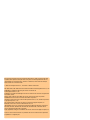 2
2
-
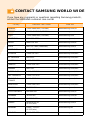 3
3
-
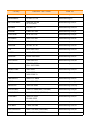 4
4
-
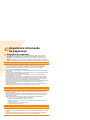 5
5
-
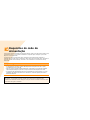 6
6
-
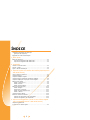 7
7
-
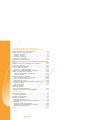 8
8
-
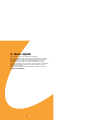 9
9
-
 10
10
-
 11
11
-
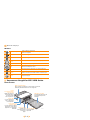 12
12
-
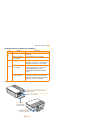 13
13
-
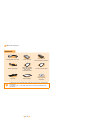 14
14
-
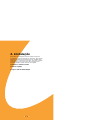 15
15
-
 16
16
-
 17
17
-
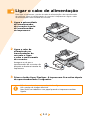 18
18
-
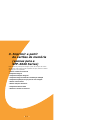 19
19
-
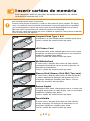 20
20
-
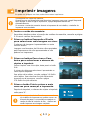 21
21
-
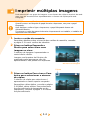 22
22
-
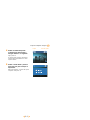 23
23
-
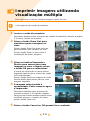 24
24
-
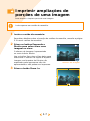 25
25
-
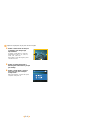 26
26
-
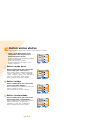 27
27
-
 28
28
-
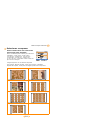 29
29
-
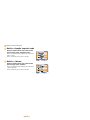 30
30
-
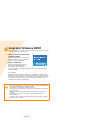 31
31
-
 32
32
-
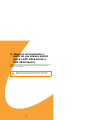 33
33
-
 34
34
-
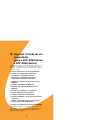 35
35
-
 36
36
-
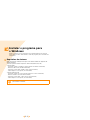 37
37
-
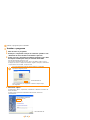 38
38
-
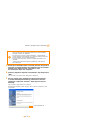 39
39
-
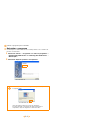 40
40
-
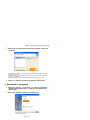 41
41
-
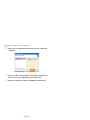 42
42
-
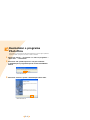 43
43
-
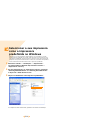 44
44
-
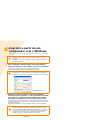 45
45
-
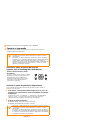 46
46
-
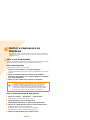 47
47
-
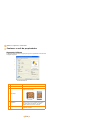 48
48
-
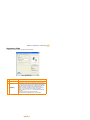 49
49
-
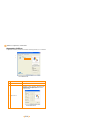 50
50
-
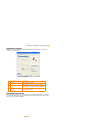 51
51
-
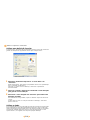 52
52
-
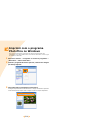 53
53
-
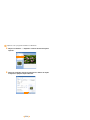 54
54
-
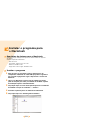 55
55
-
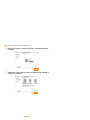 56
56
-
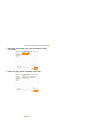 57
57
-
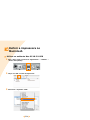 58
58
-
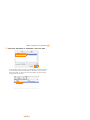 59
59
-
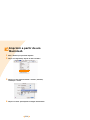 60
60
-
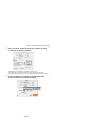 61
61
-
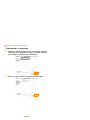 62
62
-
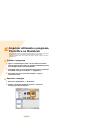 63
63
-
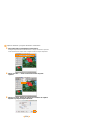 64
64
-
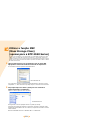 65
65
-
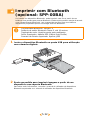 66
66
-
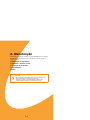 67
67
-
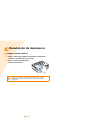 68
68
-
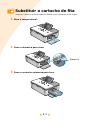 69
69
-
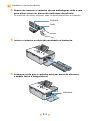 70
70
-
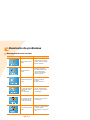 71
71
-
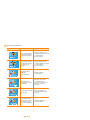 72
72
-
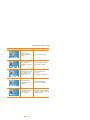 73
73
-
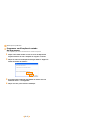 74
74
-
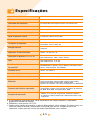 75
75
-
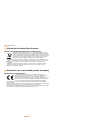 76
76
-
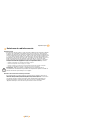 77
77
-
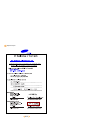 78
78
-
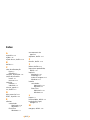 79
79
-
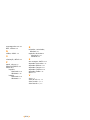 80
80
-
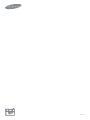 81
81
Samsung SPP-2020B Manual do usuário
- Categoria
- Celulares
- Tipo
- Manual do usuário
Artigos relacionados
-
HP Samsung SCX-4321 Laser Multifunction Printer series Manual do usuário
-
Samsung SCX-4828FN Manual do usuário
-
HP Samsung SCX-4310 Laser Multifunction Printer series Manual do usuário
-
HP SCX-6220 Manual do usuário
-
Samsung CLP-510 Manual do usuário
-
HP Samsung SCX-4825 Laser Multifunction Printer series Manual do usuário
-
Samsung SCX-4720FN Manual do usuário
-
Samsung SCX-4600L Manual do usuário
-
HP Samsung CLX-6210 Color Laser Multifunction Printer series Manual do usuário
-
HP Samsung SCX-4828 Laser Multifunction Printer series Manual do usuário